windows10esd 怎么安装 win10esd镜像安装激活方法
windows10esd 怎么安装,近年来随着科技的迅猛发展,操作系统也在不断更新和升级,Windows 10作为微软公司最新推出的操作系统,受到了广大用户的热烈欢迎。对于一些用户来说,安装和激活Windows 10的过程可能会有些困难。特别是在安装时使用Windows 10 ESD镜像文件的情况下,很多人对于该镜像的安装和激活方法不太熟悉。下面就让我们来了解一下Windows 10 ESD镜像的安装和激活方法。
操作方法:
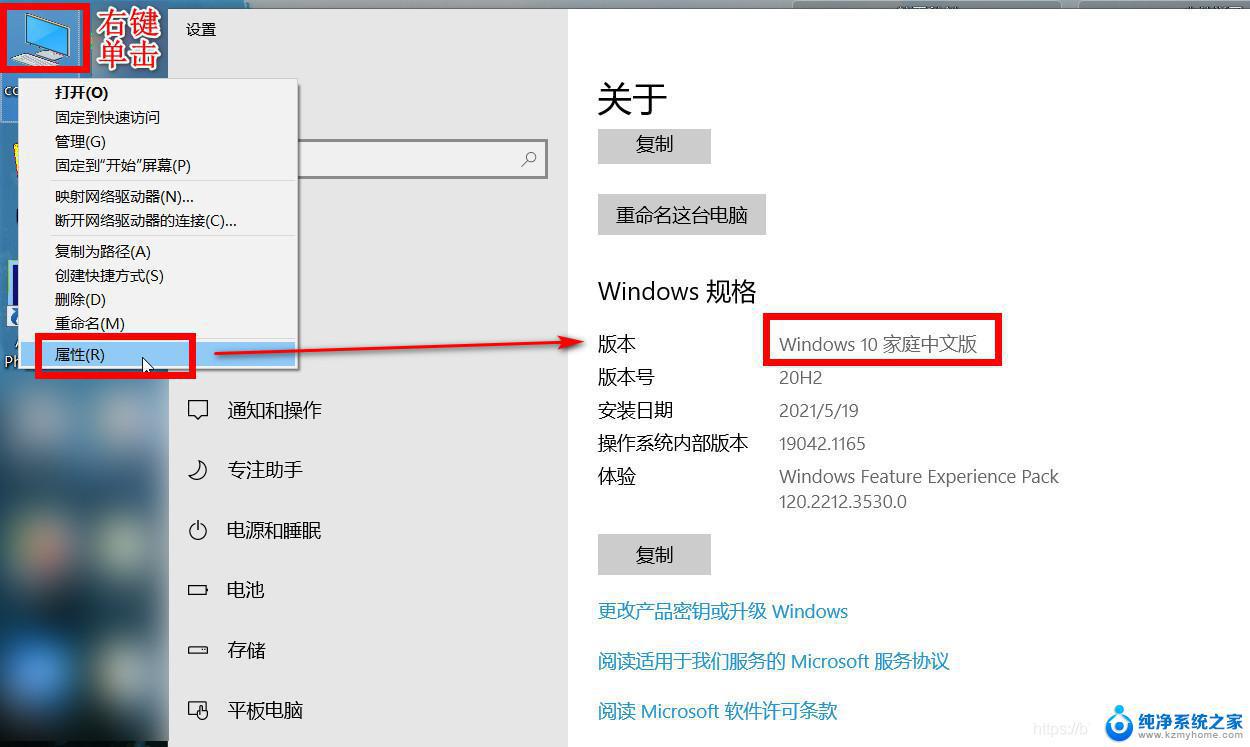
1.开机选择u盘启动
2.打开winntsetup,选择windowsvista/7/8/10/2008/2010在"选择包含windows安装文件的文件夹"这里.点击"选择"找到你的ESD镜像文件文件."选择引导驱动器"默认为C盘,"安装磁盘的位置"是指你要把系统安装到哪个盘,比如C盘,或者D盘等.
3.下面的"选项"一栏有一个"版本",是指的所要安装的系统的版本.如果ESD文件中有多个版本的话,可以在这里进行选择."挂载安装驱动器"默认为C盘.点击"开始安装"按钮,准备安装系统(win10教育版和企业版是最好的,就像win7旗舰版。但是win1014393教育版没有小娜,推荐安装专业版
4.引导扇区使用默认即可(一定要有)然后就开始解压esd文件
5.解压完成后重启系统开始安装win10(同时拔下u盘,避免盘符错乱)
6.到这里也就安装完成了,只要按win10提示操作即可,win10激活密匙百度就能找到,有些失效有些能用。
以上就是 Windows 10 ESD 的安装方法,如遇到类似问题的用户可按照本文提供的方法进行解决,希望对大家有所帮助。
windows10esd 怎么安装 win10esd镜像安装激活方法相关教程
- win10安装时激活码 Windows10系统安装没有激活码怎么办
- 安装windows密匙 win10 安装密匙激活方法
- 电脑esd怎么安装win10 Win10 ESD镜像如何安装
- 组装机如何激活正版win10 如何激活全新安装的win10系统
- win11安装 免费激活 Windows11免费激活方法
- pe还原esd镜像 ESD系统怎么使用PE安装方法
- 安装win10怎么激活系统 如何使用Win10激活码激活系统
- 安装windows10怎么激活 如何使用激活码激活Windows10系统
- 适用于mac的win10镜像 Macbook Pro安装Windows10 ISO镜像步骤
- win10没有密钥怎么安装 Windows10系统没有激活码怎么继续安装
- 喇叭安装调节音量 Win10如何平衡左右喇叭音量
- win10自带办公软件 如何在Win10系统中下载安装Office办公软件
- 电脑上没有画图3d该怎么下载 win10自带的3D画图如何重新安装
- 电脑怎么装手柄 游戏手柄在电脑上的设置步骤
- windows 选择启动盘 电脑如何设置U盘启动
- 华硕win7怎么重装系统 华硕笔记本电脑如何清除win7系统
系统安装教程推荐
- 1 win10自带办公软件 如何在Win10系统中下载安装Office办公软件
- 2 华硕win7怎么重装系统 华硕笔记本电脑如何清除win7系统
- 3 笔记本怎么装两个硬盘 笔记本双硬盘安装注意事项
- 4 笔记本电脑安装双系统 电脑如何安装多系统
- 5 win11显卡驱动程序安装失败 nvidia驱动程序安装失败怎么办
- 6 win11怎么重置应用 如何重新安装Windows11系统应用
- 7 win11安装系统更新后白屏 Win11白屏问题的修复方法
- 8 win11怎么安装ie0 IE浏览器安装教程
- 9 win11重装后没有windows defender Win11没有安装Defender怎么办
- 10 window10笔记本怎么重新做系统 笔记本怎么重新安装操作系统